

Chapter 5 Utilisation de MS Word avec un modèle de gestion des exigences
Un document MS Word peut contenir un ou plusieurs titres, avec leur texte associé, que vous pouvez souhaiter utiliser comme exigences.
Lorsque vous ouvrez ou créez un modèle de gestion des exigences pour la première fois, le complément Importation-Exportation MS Word est enregistré dans HKEY_CURRENT_USER\Software\Microsoft\Office et apparaît par défaut dans le menu Exigences...

... ainsi que d'une barre d'outils Exigences.

Si le menu et la barre d'outils n'apparaissent pas dans MS Word ou si vous souhaitez les supprimer, sélectionnez Outils→Personnaliser. Dans la page Commandes, sélectionnez Outils dans le volet Catégories, puis sélectionnez la commande Modules complémentaires COM et faites-la glisser sur le menu de votre choix. Sélectionnez la commande Modules complémentaires COM pour afficher la boîte de dialogue Modules complémentaires COM, puis cochez la case Complément COM PowerAMC pour Microsoft Word pour afficher le menu et la barre d'outils du complément. Si vous décochez cette case, le menu et la barre d'outils du complément disparaissent de votre environnement MS Word
Remarque : le fait d'avoir plusieurs versions de PowerAMC installées sur votre machine ne signifie pas que vous aurez plusieurs barres d'outils et menus correspondant à chaque version du complément. La dernière version du complément utilisée pour créer ou ouvrir un modèle de gestion des exigences désactive les version antérieures
La procédure suivante suppose que vous ayez ouvert un document MS Word contenant des titres MS Word.
![]() Pour utiliser MS Word afin de créer un modèle de gestion des exigences :
Pour utiliser MS Word afin de créer un modèle de gestion des exigences :


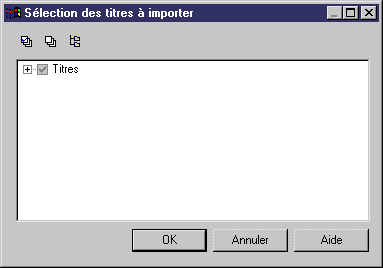
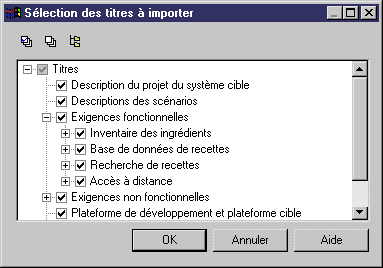
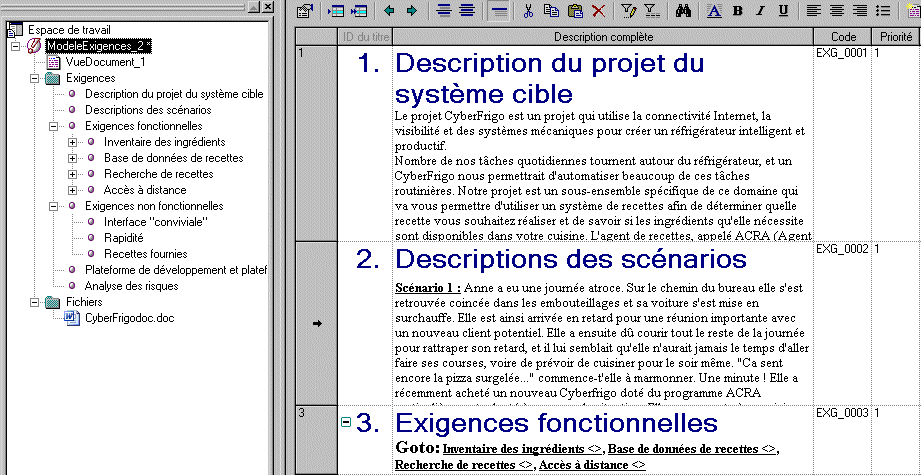
| Copyright (C) 2005. Sybase Inc. All rights reserved. |

| |